Pada artikel ini, kami menjelaskan bagaimana Anda dapat mentransfer file GoPro ke laptop dengan menggunakan WiFi. GoPro mendapatkan popularitas di kalangan petualang, peselancar, dan atlet karena kamera ukurannya yang kecil yang pas di saku Anda. Tidak seperti kamera biasa, GoPro kompak, ringan, dan kokoh. Mereka dapat menahan penanganan kasar apa pun saat Anda berada di gunung atau pantai.
Transfer file GoPro ke laptop melalui Wi-Fi
Meskipun peralatannya sempurna untuk fotografi aksi, saat ini bahkan digunakan oleh pengguna biasa seperti pelancong dan blogger untuk merekam video dan mengambil foto setiap hari karena fiturnya yang mirip dengan kamera produksi. GoPro dapat dipasang di mana saja, dan ini membuatnya luar biasa untuk digunakan sebagai kamera harian baik untuk petualangan maupun fotografi kasual. Pada artikel ini, kami menjelaskan cara mengakses file GoPro di laptop Windows Anda melalui jaringan WiFi. Langkah-langkah yang terlibat adalah:
- Hubungkan Laptop Anda ke WiFi GoPro
- Hubungkan ke server web GoProPro
- Gunakan aplikasi Keenai.
Anda memiliki banyak cuplikan GoPro yang harus diedit untuk pekerjaan yang lengkap sehingga Anda dapat membagikannya di media sosial. Untuk membuat karya lengkap dari footage Anda, Anda dapat mentransfer file dari GoPro ke desktop Anda secara manual, atau Anda dapat mentransfer file melalui WiFi pada kamera GoPro berkemampuan Wi-Fi.
1] Hubungkan Laptop Anda ke WiFi GoPro
GoPro membuat hotspot WiFi sendiri dan dapat digunakan untuk menghubungkan beberapa perangkat seperti komputer dan ponsel secara bersamaan.
Nyalakan kamera GoPro Anda dan alihkan ke Modus nirkabel.
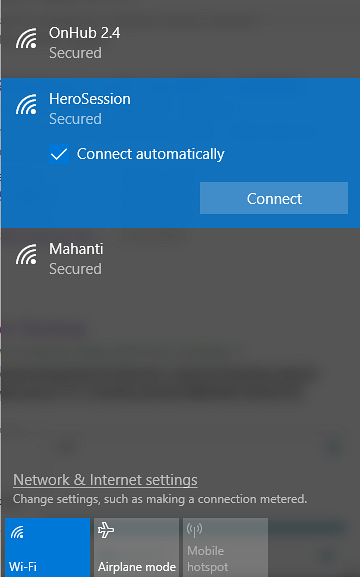
Hubungkan laptop Anda ke jaringan Wi-Fi GoPro Anda untuk mengakses file secara langsung. Anda dapat bergabung dengan jaringan WiFi GoPro seperti jaringan wifi lainnya. Berikan kata sandi yang Anda buat selama pengaturan awal GoPro.
2] Hubungkan ke server web GoPro
Buka browser web dan ketik alamat IP 10.5.5.9:8080. Ini berfungsi karena GoPro berjalan di server HTTP web di port 8080. Aplikasi GoPro Anda dari Android atau iOS menggunakan port ini untuk mengakses file dari kamera GoPro ke perangkat seluler. Dalam hal ini, Anda dapat memiliki file langsung ke komputer dengan menghubungkan ke server HTTP GoPro.
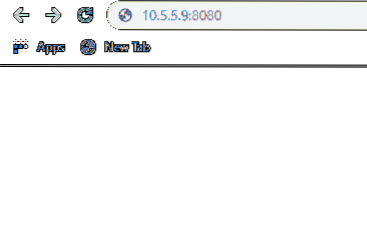
- Sekarang Pergi ke tautan DCIM, dan Anda dapat mengunduh file secara langsung.
- Klik kanan pada file dan klik Simpan Tautan Sebagai dari menu tarik-turun
- Di Jendela baru yang muncul, pilih lokasi tempat Anda ingin menyimpan file.
- Klik Menyimpan tombol untuk mengunduh file.
- Anda juga dapat menghubungkan desktop Anda secara nirkabel ke GoPro untuk mendapatkan kontrol penuh atas pemotretan, pengaturan, dan pratinjau apa yang sedang di-streaming oleh kamera. Ikuti langkah-langkah di bawah ini untuk memeriksa pratinjau dan mengontrol kamera GoPro Anda dengan laptop.
- Navigasi ke folder langsung tautan untuk melihat pratinjau apa yang sedang di-streaming oleh kamera. Folder tersebut menyediakan akses ke aliran transportasi yang dibuat oleh GoPro untuk streaming langsung ke aplikasi seluler.
- Untuk melihat streaming, klik kanan pada dinamis.m3u8 file dan klik Salin Alamat Tautan
- Arahkan ke File dan klik Buka Lokasi dari menu tarik-turun
- Di jendela Buka lokasi, tempel tautan di lokasi Film.
- Klik Buka dan setelah selesai, Anda dapat mengontrol GoPro dengan desktop.
Cara alternatif untuk mentransfer foto ke desktop melalui Wifi adalah menggunakan aplikasi Keenai
3] Gunakan aplikasi Keenai
- Unduh aplikasi Keenai dari Tolong.keneai.com.
- Luncurkan perangkat lunak dan buat akun untuk masuk
- Pergi ke Tambahkan perangkat/kartu WiFi dan pilih opsi GoPro dibawah Bidang pabrikan.
- Pilih jaringan GoPro Anda dan masukkan kode sandi WPA2.
- Klik Menghubung untuk mengatur kamera Wifi untuk Windows.
Setelah selesai, GoPro Anda siap untuk mentransfer rekaman ke aplikasi Keenai Anda.
Itu saja.
Membungkusnya
GoPro membuat hotspot Wi-Fi sendiri dan dapat digunakan untuk terhubung ke perangkat eksternal seperti ponsel dan laptop untuk mengontrol kamera, mengimpor file, dan melihat pratinjau streaming langsung melalui perangkat Anda. Saat Anda menghubungkan perangkat seluler Anda dari Aplikasi GoPro ke jaringan Wifi GoPro, Anda dapat memeriksa pratinjau yang dapat dilihat langsung oleh GoPro di ponsel. Ini sangat berguna untuk mengontrol kamera Anda dan menyesuaikan dengan objek yang ingin Anda rekam di video hanya dengan melihat telepon. Ponsel cerdas terhubung ke server HTTP GoPro untuk mengakses file.
Go Pro Wi-Fi sebagian besar digunakan dengan aplikasi smartphone di Android dan iOS untuk mengontrol kamera Anda dan mentransfer file langsung dari kamera ke perangkat seluler. Aplikasi seluler memampatkan file dan memudahkan pengguna untuk melihat rekaman.
Namun, dalam hal ini, Anda perlu mentransfer rekaman yang Anda dapatkan di ponsel ke komputer Anda untuk mengedit file dan membuat karya yang lengkap. Satu kelemahannya adalah bahwa kompresi ganda yang terlibat dalam keseluruhan proses dapat mengurangi kualitas gambar picture. Alternatif lain adalah menghubungkan langsung GoPro ke desktop Anda.
Meskipun demikian, Anda dapat mengimpor file ke komputer Anda dengan menghubungkan langsung ke server web GoPro. Server web GoPro sangat mendasar dan menyediakan tautan ke file kamera.
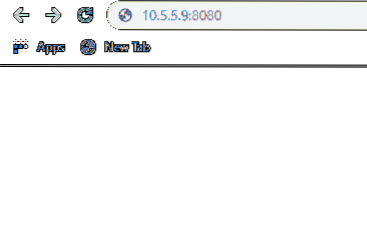
 Phenquestions
Phenquestions


